-
Doll-Franie Margot

Köszönet Franie-nak, hogy lehetővé tette számomra leírásának fordítását!
Az eredeti leírás Franie Margot tulajdona, melyet TILOS másolni, s más oldalon közé tenni!
Ez vonatkozik erre a fordításra is!
Merci beaucoup Franie!
Az eredeti leírást itt találod:
A leckét PSP X8 programmal készítettem, de elkészíthető más verziójú programmal is!
A bemutató képek eltérőek lehetnek.

Pluginok/Szűrök:
- Mura's Mesiter - Cloud
- Simple - Zoom out and Flip; - Blintz; - Top Left Mirror; - 4 Way Average
- Toadies - What are you?
- Eye Candy 5 Impact - Glass
- Unlimited 2.0 - Tile & Mirror - Radial Tile
- AAA Frames - Texture Frame
- Filter Factory Gallery J - Drink to me
- A ** jelölt pluginok importálhatók az Unlimited 2.0 pluginok közé

Hozzávaló anyagot innen letöltheted:
Letöltés és kicsomagolás után:
- A többi fájlt nyisd meg a programban

Megjegyzés:
- A képméret beállításnál a Resize all Layer NE legyen bejelölve, ellenkező esetben jelezni fogom!!!

Színpaletta:




Vagy az általad választott tube képből végy színeket, de ebben az esetben figyelj az elemek átszínezésére!!!
Kezdjünk is neki!

1.
- Nyisd meg a "calque-Alpha_selections" képet és Window-Duplicate -val duplázd meg, az eredetit zárd be
- Állítsd be a színeket
FGC:
 BGC:
BGC: 
- Plugins - Mura's Meister - Cloud
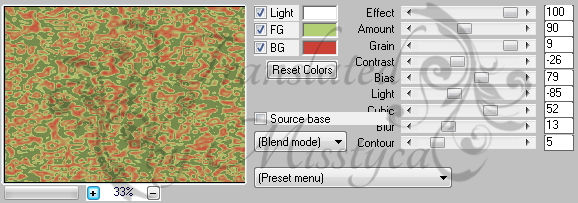

2.
- Select All jelöld ki
- Nyisd meg a "Dolls_94" képet, másold, majd Paste Into Selectionként rakd a kijelölésbe
- Szüntesd meg a kijelölést
- Effects - Image effects - Seamless Tiling
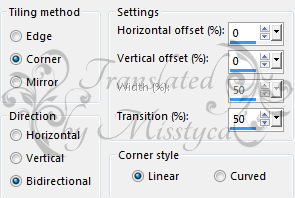
- Adjust - Blur - Radial Blur


3.
- Selections - Load/Save Selection - Load Selection from Alpha Channel - Keresd a "Sélection#1" beállítást
- Rakj rá egy Új réteget
- Töltsd ki gradientel
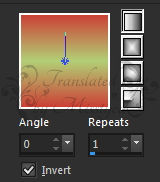
- Szüntesd meg a kijelölést
- Plugins - Simple - Zoom Out and Flip
- Plugins - Simple - Blintz
- Aktiváld a Pick Tool-t, az alábbi beállítással


4.
- Duplázd meg a réteget
- Mirror Verticallal (Flip) fordítsd meg
- Merge Downnal vond össze az egymás alatti rétegeket

5.
- Selections - Load/Save Selection - Load Selection from Alpha Channel - Keresd a "Sélection#2" beállítást
- Edit - Cut vágd ki, majd Paste as New Layerként rakd újra a képre
- Szüntesd meg a kijelölést
- Zárd be rajta a szemet

6.
- Állj a Raster 2 rétegre
- Effects - Geometric effects - Cylinder-Vertical - 60% beállítás
- A képméretet vedd le 80%-ra
- Plugins - Toadies - What are you? - 5/5 beállítás
- Effects - Edge effects - Enhance more

7.
- Állj a Raster 1 rétegre
- Selections - Load/Save Selection - Load Selection from Alpha Channel - Keresd a "Sélection#3" beállítást
- Promoted Selection to Layer
- Plugins - Simple - Top Left Mirror
- Effects - Edge effects - Enhance
- Marad a kijelölés!!!

8.
- Rakj rá egy Új réteget
- Nyisd meg az "interieur_maison18" képet, majd Paste Into Selectionként rakd a kijelölésbe
- Adjust - Sharpness - Sharpen
- Szüntesd meg a kijelölést

9.
- Állj a Raster 3 rétegre, s nyisd ki a szemet
- Effects - Image effects - Seamless Tiling

- A képméretet vedd le 40%-ra
- Aktiváld a Pick Tool-t a következő beállítással

- Effects - 3D effects - Inner Bevel

- Effects - 3D effects - Drop Shadow - 1 / -1 / 50 / 0


10.
- Duplázd meg a réteget
- Mirror Horizontal (Mirror) tükrözd meg
- Mirror Vertical (Flip) fordítsd meg
- Merge Downnal vond össze az egymás alatti rétegeket
- Adjust - Sharpness - Sharpen

11.
- Rakj rá egy Új réteget
- Selections - Load/Save Selection - Load Selection from Alpha Channel - Keresd a "Sélection#4" beállítást
- Töltsd ki gradienttel

- Plugins - Eye Candy 5 Impact - Glass - Clear with Reflection beállítás
- Szüntesd meg a kijelölést

12.
- Duplázd meg a réteget
- Vedd le a képméretet 40%-ra
- Effects - Image effects - Offset
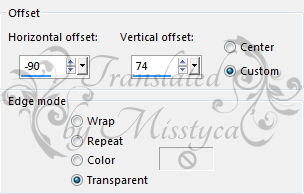
- Adjust - Sharpness - Sharpen

13.
- Állj a Raster 5 rétegre
- Plugins - Simple - 4 Way Average
- A rétegbeállításnál a Blend Mode-t állítsd Screen-re
- Selections - Load/Save Selection - Load Selection from Alpha Channel - Keresd a "Sélection#5" beállítást
- Nyomj egy DEL billentyűt
- Szüntesd meg a kijelölést

14.
- Állj a Raster 1 rétegre
- Duplázd meg a réteget
- Plugins - Unlimited 2.0 - Tile & Mirror - Radial Tile
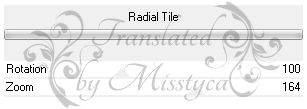

15.
- Selections - Load/Save Selection - Load Selection from Alpha Channel - Keresd a "Sélection#6" beállítást
- Promoted Selection to Layer
- Plugins - AAA Frames - Texture Frame

- Selections - Modify - Contract - 1 px
- Selections - Invert
- Nyomj egy DEL billentyűt
- Szüntesd meg a kijelölést
- Effects - 3D effects - Drop Shadow 0 / 0 / 50 / 15 Fekete

16.
- Állj a Copy of Raster 5 rétegre
- Nyisd a "texte_Doll" képet, másold, majd Paste as New Layerként rakd a képedre
- Effects - Image effects - Offset

/ Ha saját színt használsz:
FGC: 2. színt állítsd; BGC: 3. színt válaszd
-Rakj rá egy Új réteget
- AKApprique Black betűtípus, 48 nagyság, felírat: DOLL egymás alatt
- Effects - 3D effects - Drop Shadow -2 / 2 / 100 / 0 1. szín
- Helyezd el
- Adjust - Sharpness - Sharpen/

17.
- Nyisd meg a "deco_Doll" képet, másold, majd Paste as New Layerként rakd a képedre
- Effects - Image effects - Offset - Előző beállítás

18.
- A Raster 1 rétegen zárd be a szemet
- Állj a legfelső rétegre, s Merge Visiblevel vond össze a látható rétegeket

19.
- Rakj rá egy Új réteget
- Töltsd ki
 színnel
színnel- Select All jelöld ki
- Selection - Modify - Contract - 2 px
- Nyomj egy DEL billentyűt
- Szüntesd meg a kijelölést
- Merge Downnal vond össze az egymás alatti rétegeket
- Vedd le a képméretet 90%-ra
- Effects - 3D effects - Drop Shadow 0 / 0 / 50 / 25 Fekete

20.
- Nyisd ki a szemet a Raster 1 rétegen, s duplázd meg
- Effects - Artistic effects - Hot wax coating
- A rétegbeállításnál a Blend Mode-t állítsd át Overlay-ra

21.
- Add Borders - 2 px -

- Add Borders - 50 px -
 - varázspálcával jelöld ki ezt a keretet
- varázspálcával jelöld ki ezt a keretet- Plugins - Filter Factory Gallery J - Drink to Me - 20 beállítás
- Effects - Edge effects - Enhance more
- Selections - Invert
- Effects - 3D effects - Drop Shadow - Előző beállítás
- Szüntesd meg a kijelölést

22.
- Nyisd meg a "Dolls94" képet, másold, majd Paste as New Layerként rakd a képedre
- Mirror Horizontal (Mirror) tükrözd meg
- Vedd le a képméretet 80%-ra
- Helyezd el, lásd a kész képet
- Adjust - Sharpness - Sharpen more
- Effects - 3D effects - Drop Shadow -5 / 10 / 50 / 25 Fekete
- Add Borders - 2 px -


- Új rétegen helyezd el rajta a neved
- Mentsd el JPEG formátumban

Bízom benne, hogy sikerült elkészíteni, s jól éreztétek magatokat közben!
Nagyon szívesen venném, ha az elkészíttet leckeképet e-mail formájában elküldenéd nekem, vagy Facebook oldalamon megosztanád, hogy itt oldalamon meg tudnám osztani!
Ide kattintva írhatsz nekem levelet!

Köszönöm Cicka










 Twitter
Twitter del.icio.us
del.icio.us Facebook
Facebook Digg
Digg Technorati
Technorati Yahoo!
Yahoo! Stumbleupon
Stumbleupon Google
Google Blogmarks
Blogmarks Ask
Ask Slashdot
Slashdot




